- Chatbots de agendamento ajudam pessoas a marcar compromissos e também respondem dúvidas práticas, tudo dentro de apps de chat como o WhatsApp.
- Um chatbot de agendamento com IA conversa de forma natural com os clientes e faz acompanhamentos sem sobrecarregar a equipe.
- Para este tutorial, você vai precisar de um plano Calendly Standard ou superior, mas o teste grátis de 15 dias também serve.
- Você pode criar o chatbot no Botpress definindo seu papel, adicionando uma base de conhecimento e integrando com sua ferramenta de agendamento.
Marcar um compromisso não é só escolher um horário — é garantir que o cliente realmente compareça. As pessoas não só agendam; elas perguntam sobre localizações, preços, descontos, horários de funcionamento e se a visita realmente vale a pena.
Para empresas com várias unidades, lidar com essas dúvidas em diferentes locais pode ser desgastante. Ligações e e-mails se acumulam, clientes desistem e compromissos perdidos significam menos receita.
A solução? Crie um chatbot com IA que automatize o agendamento e ainda forneça respostas rápidas e precisas — direto no WhatsApp.
Antes de começarmos a construir, vamos dar um passo atrás.
O objetivo deste chatbot é simples: ajudar clientes a agendar compromissos com confiança — e reduzir o vai e vem que sua equipe enfrenta todos os dias. Mas agendar não é só escolher um horário. Os clientes querem saber, por exemplo:
- Qual unidade fica mais perto?
- Tem algum desconto disponível?
- Que horas a academia abre nos fins de semana?
- Posso remarcar se acontecer algum imprevisto?
Um bom bot de agendamento não só marca horários — ele também responde essas perguntas. E quando tudo isso acontece em uma conversa só no WhatsApp, mais pessoas confirmam seus agendamentos.
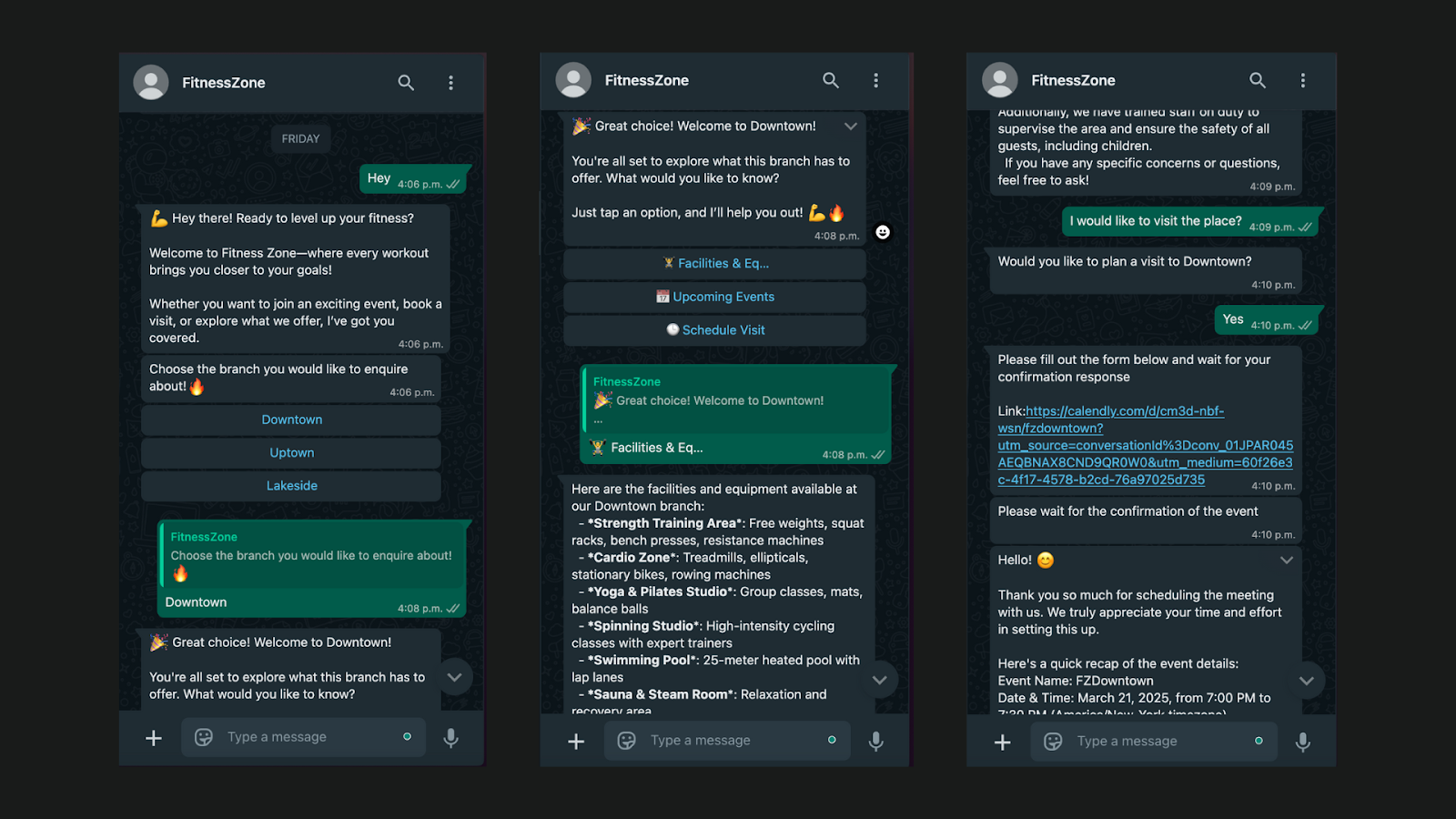
Para criar seu chatbot, você vai precisar de:
- Calendly (Plano Standard) – Necessário para acesso à API. Você pode começar com o teste grátis de 14 dias.
- Conta Meta Business – Gratuita e necessária para integração com o WhatsApp.
- Conta Botpress – Gratuita para criar e usada para construir e gerenciar a lógica do chatbot.
Você pode configurar tudo isso antes — ou acompanhar o passo a passo deste guia.
Passo 1: Defina o Propósito do Bot
Antes de abrir qualquer ferramenta, reserve um minuto para esboçar o que seu bot precisa fazer — isso economiza tempo depois, na hora de conectar o Calendly, subir informações ou montar fluxos.
Pergunte a si mesmo:
- Quem é seu público? Visitantes de primeira viagem na academia? Membros querendo remarcar?
- Com o que o bot deve ajudar? Agendar compromissos, responder perguntas frequentes, compartilhar localizações?
- Que tipo de entrada ele deve aceitar? Respostas rápidas como “Agendar aula” — ou linguagem natural como “Quero ir na unidade do centro neste fim de semana”?
- Deve oferecer transferência para um humano? Se alguém ficar confuso, o bot chama uma pessoa ou tenta guiar o usuário de volta?
Planejar isso agora ajuda a criar fluxos mais claros — e evita retrabalho quando você começar a adicionar bases de conhecimento ou gatilhos de lógica.
Dica de especialista: Comece pequeno. Um bot de agendamento para uma unidade só, que responde 5 a 10 perguntas principais, é muito mais útil (e fácil de lançar) do que um bot super complexo que tenta fazer tudo.
Passo 2: Adicione uma Base de Conhecimento
Uma base de conhecimento é um conjunto de informações que seu chatbot pode usar para responder perguntas — como uma biblioteca de referência do seu negócio.
Em vez de programar cada resposta, você pode subir documentos ou tabelas que o bot consulta quando o usuário pergunta sobre preços, serviços ou horários de funcionamento.
Pense nisso como o conteúdo que alimenta o cérebro do seu chatbot.
Faça upload de informações estáticas do negócio
Comece fazendo upload de um documento simples e estruturado que cubra as perguntas mais comuns dos clientes. Pode ser um PDF, Word ou planilha — apenas garanta que esteja bem organizado.
Seu documento deve incluir:
- Localizações e endereços das unidades
- Serviços disponíveis em cada unidade
- Preços, descontos e opções de planos
- Horários de funcionamento e contatos
Cada tema deve ter sua seção clara, para que o chatbot encontre e retorne as respostas certas facilmente.
Dica: Use títulos e marcadores no seu documento para facilitar a leitura tanto para o bot quanto para sua equipe.
Você pode subir esse documento acessando a seção Base de Conhecimento:
- No seu projeto, abra o menu à esquerda.
- Clique em Base de Conhecimento.
- Selecione Fazer upload de documento e adicione seu arquivo.
Dê um nome claro ao documento (por exemplo: Detalhes das Unidades – Março 2025) para que você possa referenciá-lo depois em fluxos ou consultas.
Assim que fizer o upload, o chatbot já pode usar o documento para responder perguntas dos usuários — sem precisar de treinamento ou programação extra.
.webp)
Usando tabelas para informações dinâmicas
Para eventos futuros, promoções sazonais ou horários que mudam, é melhor usar uma tabela em vez de um documento fixo. Com tabelas, você atualiza só uma linha sem mexer no resto dos dados — facilitando a manutenção.
Veja como criar uma tabela na sua base de conhecimento:
- Vá até a seção Base de Conhecimento no menu à esquerda.
- Clique em Criar Novo, depois selecione Tabela.
- Dê um nome para sua tabela (ex: Agenda de Eventos).
- Adicione colunas para os tipos de informação que o chatbot deve buscar, como:
- nome_do_evento
- data
- local
- preço
- descrição
- Comece a adicionar linhas para cada evento ou item que o bot deve consultar.
Depois de salvar a tabela, você pode usá-la para respostas dinâmicas. Por exemplo, se o usuário perguntar “Quais eventos vão acontecer no próximo fim de semana?”, o bot busca a linha correspondente e responde direto.
.webp)
Otimizando custos com FAQs em cache
Um dos maiores desafios de bots com IA é o custo — principalmente se o bot consulta o LLM toda vez que alguém faz uma pergunta comum.
A base de conhecimento ajuda a reduzir isso, armazenando automaticamente respostas para perguntas frequentes. Ou seja, se cinco pessoas perguntarem “Qual o horário da academia no fim de semana?”, a plataforma consulta sua base ou LLM só uma vez — e reutiliza a resposta nas próximas vezes.
Você não precisa configurar nada. O cache é ativado automaticamente se:
- A resposta vem de conteúdo estruturado (documento, tabela ou FAQ)
- O bot está conectado a um LLM ou pipeline RAG
- O usuário permanece no mesmo tópico
Assim, seu bot fica rápido — e você economiza tokens sem perder qualidade na experiência.
Passo 3: Adicione a Integração com o Calendly
Para que seu chatbot possa agendar compromissos, é preciso conectar o Calendly ao Botpress. Assim, o bot acessa horários disponíveis e gera links de agendamento para os usuários.
Instale a integração com o Calendly
Comece pelo painel do seu projeto:
- Acesse o Hub no menu à esquerda.
- Procure por Calendly e clique em Instalar.
- Depois de instalar, abra as configurações da Integração com o Calendly no seu projeto.
Gere e adicione sua chave de API do Calendly
Agora, você precisa gerar uma chave de API pessoal no Calendly e adicioná-la ao fluxo:
- Acesse sua conta Calendly.
- Clique em Integrações & Apps no menu à esquerda.
- Desça até API & Webhooks e clique em Obter um token agora.
- Dê um nome para o token (ex: Acesso) e conclua a autenticação em duas etapas, se solicitado.
- Copie a chave de API — você não poderá visualizá-la novamente depois.
- Volte ao Botpress e cole a chave nas configurações da Integração Calendly.
- Clique em Salvar para finalizar a conexão.
Depois de conectado, seu chatbot poderá buscar dados de disponibilidade e gerar links de agendamento com base na localização ou nas preferências do usuário.
Etapa 4: Criar o Fluxo do Chatbot
Agora que o Calendly está conectado, é hora de construir a lógica do chatbot — ou o que a Botpress chama de fluxo de trabalho. É aqui que você define como será a conversa: o que o bot deve dizer, quais informações deve coletar e como deve responder conforme as escolhas do usuário.
Pense nisso como montar um fluxograma para um atendente de recepção. Se alguém chega e diz: “Quero agendar uma aula experimental na academia do centro,” o atendente faria:
- Perguntar qual unidade
- Abrir o horário correto
- Compartilhar um link para agendar
- Confirmar o agendamento
- Responder a dúvidas adicionais
Seu chatbot precisa fazer exatamente isso — mas na plataforma que você escolher.
1. Capturando a Escolha da Unidade pelo Usuário
Como sua empresa provavelmente tem várias unidades, o bot precisa saber qual unidade o usuário deseja antes de mostrar as opções de horários.
- Adicione um nó de escolha única para pedir ao usuário que selecione uma unidade.
- Crie uma variável (por exemplo, workflow.branch) para armazenar a escolha do usuário.
- Você usará essa informação depois para enviar o link correto do Calendly conforme a unidade escolhida.
Isso garante que todos os links de agendamento e respostas sejam personalizados para a unidade certa.
.webp)
2. Usando o Fluxo de Evento do Calendly
O Hub também oferece um fluxo de trabalho pré-configurado que conecta diretamente ao seu Calendly.
- Na seção Fluxos de Trabalho, pesquise por Calendly Event Workflow.
- Clique em Clonar para criar uma versão editável.
- Personalize o fluxo se necessário — ele já está configurado para gerar um link de agendamento vinculado à sessão do usuário usando o conversationId.
Ao passar o conversation ID, o chatbot gera um link de agendamento único que pode ser rastreado para cada usuário. Esse fluxo pré-configurado economiza tempo e garante que sua lógica de agendamento já esteja conectada corretamente.
.webp)
3. Configurando o Gatilho de Evento do Calendly
Depois de enviar o link de agendamento, você quer que o chatbot detecte quando o usuário marcar o compromisso.
- Clique com o botão direito dentro do fluxo de trabalho e adicione um nó de Gatilho de Evento do Calendly.
- Nas configurações, passe o ID da conversa usando:
- Isso permite que o chatbot acompanhe o agendamento específico do usuário.
- Quando acionado, o bot pode enviar uma mensagem de confirmação automaticamente.
Isso faz o bot parecer inteligente e ágil — e garante que o usuário saiba que o compromisso foi marcado.
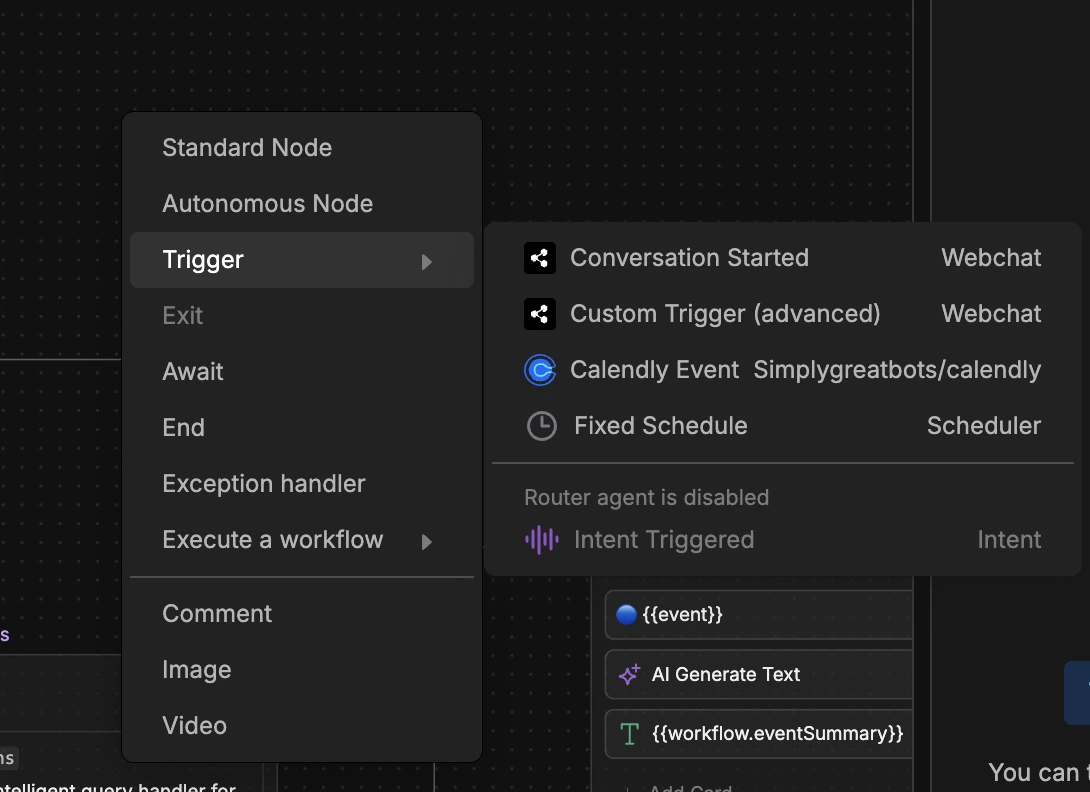
4. Lidando com Informações do Negócio e Perguntas Frequentes
Nem todo mundo vai agendar logo de cara. Alguns usuários podem perguntar sobre preços, horários ou serviços antes. Você pode resolver isso conectando sua base de conhecimento.
- Adicione um nó autônomo vinculado à base de conhecimento.
- Ative a busca de conhecimento para que o bot possa buscar respostas em documentos ou tabelas enviados.
- Use esse nó como alternativa quando o usuário fizer perguntas gerais.
Assim, seu bot continua útil — mesmo para quem ainda não quer agendar.
.webp)
Etapa 5: Publicando o Chatbot
Com o chatbot pronto, o passo final é publicá-lo no canal de sua escolha. Neste exemplo, vamos escolher o WhatsApp para que os usuários possam interagir diretamente. Isso permite agendamento de compromissos de forma simples e respostas instantâneas para dúvidas — tudo dentro de um app de mensagens familiar.
Veja como conectar seu chatbot ao WhatsApp:
- Acesse Início no menu à esquerda.
- Clique em Autorizar WhatsApp e conecte à sua Conta Comercial Meta.
- Siga as instruções na tela para concluir a configuração.
Depois de conectado, seu chatbot estará ativo no WhatsApp — pronto para conversar de verdade com seus clientes.
Implemente um Chatbot de Agendamento na Próxima Semana
Empresas de diversos setores estão usando chatbots de agendamento para agilizar reservas, reduzir erros e oferecer atendimento 24 horas — tudo isso aumentando a eficiência operacional.
A Botpress é a plataforma de nível empresarial para criar chatbots de agendamento seguros e escaláveis, adaptados às suas necessidades.
Com integrações simples, ferramentas para desenvolvedores e recursos avançados de personalização, você pode automatizar fluxos de agendamento e proporcionar uma experiência impecável ao cliente.
Comece a construir hoje mesmo. É grátis.
Perguntas frequentes
1. Quais tipos de empresas mais se beneficiam de chatbots de agendamento?
Empresas que agendam compromissos regularmente — como clínicas médicas, academias, salões de beleza, oficinas automotivas, escritórios de advocacia e redes de serviços com várias unidades — são as que mais se beneficiam de chatbots de agendamento.
2. Como um chatbot pode aumentar a taxa de comparecimento dos clientes em compromissos?
Um chatbot melhora a taxa de comparecimento enviando automaticamente mensagens de confirmação e lembretes de última hora ou opções para remarcar, ajudando a reduzir esquecimentos.
3. Como esse chatbot se compara a formulários tradicionais de agendamento?
Comparado aos formulários tradicionais, o chatbot oferece uma experiência interativa e conversacional, guiando o usuário em tempo real e personalizando o agendamento, o que reduz a taxa de desistências e aumenta a satisfação do usuário.
4. Essa solução é escalável para empresas com dezenas de unidades?
Chatbots de agendamento são altamente escaláveis; eles podem usar lógica baseada em localização ou APIs para oferecer opções personalizadas conforme a entrada do usuário, permitindo gerenciar reservas em centenas de unidades sem configuração extra.
5. Quais são as principais limitações dos chatbots de agendamento?
As principais limitações dos chatbots de agendamento incluem a capacidade limitada de resolver problemas caso as integrações com calendário ou CRM falhem, além da necessidade de treinamento contínuo para manter a precisão e a utilidade em todos os cenários.
.webp)




.webp)

